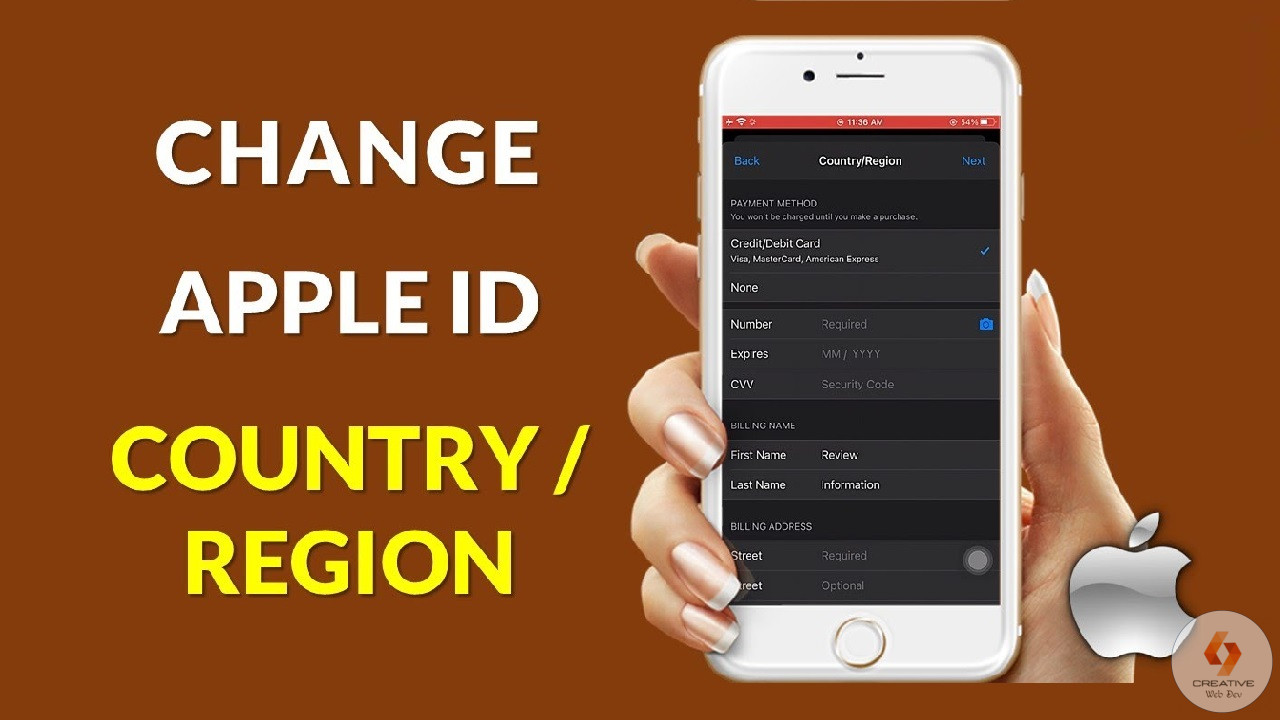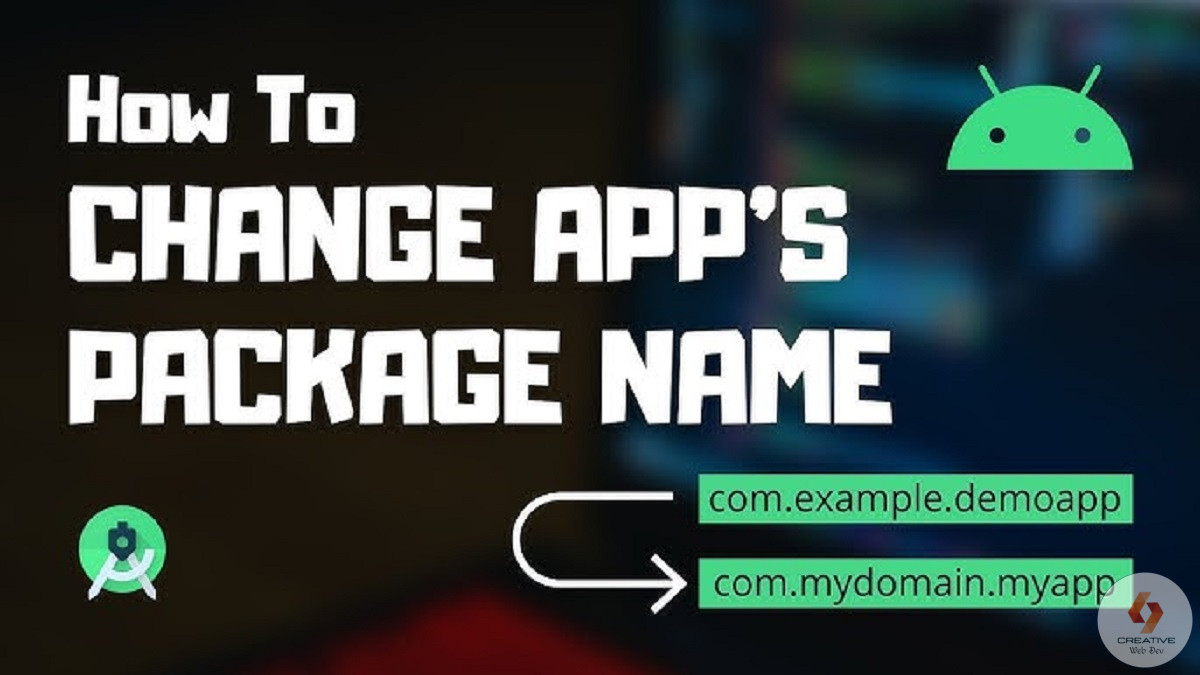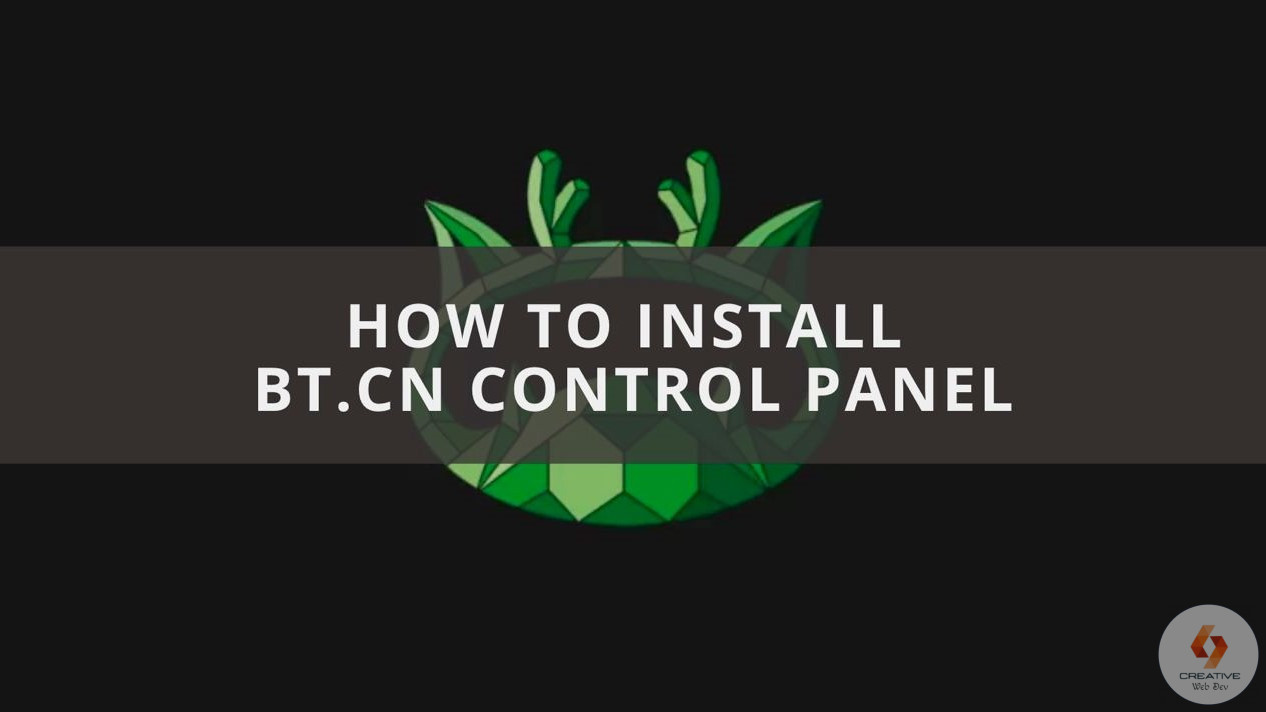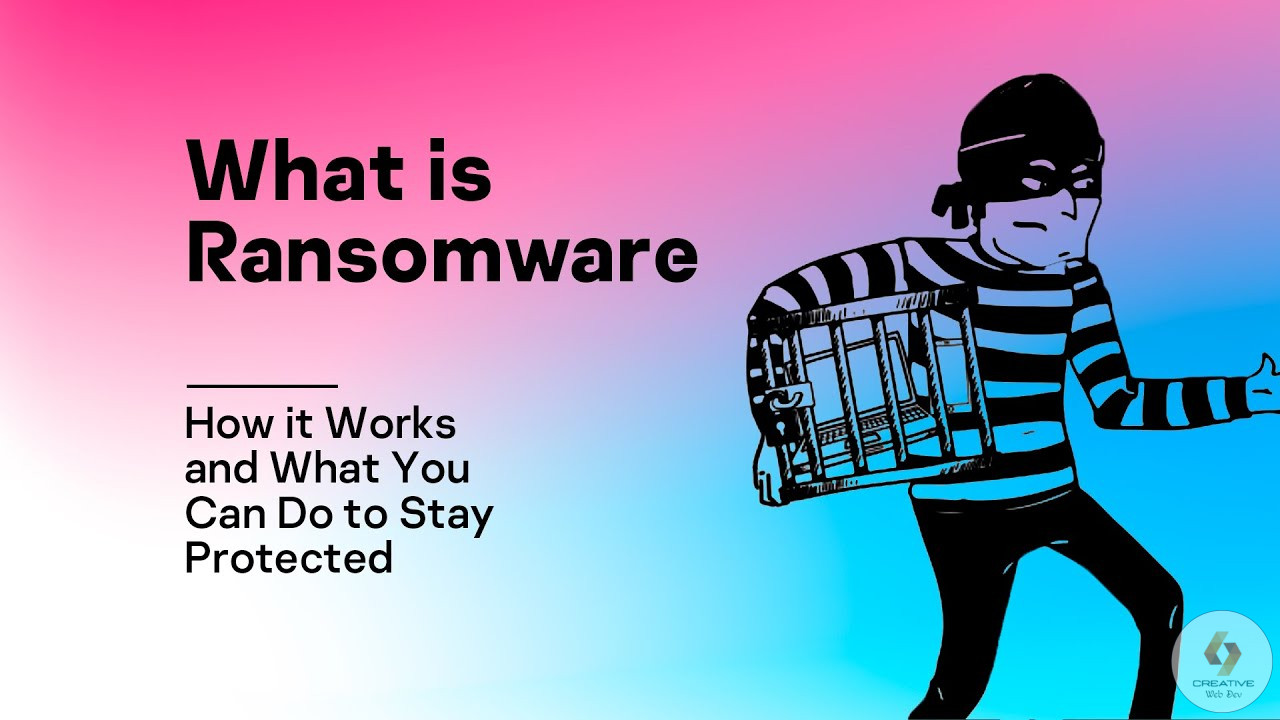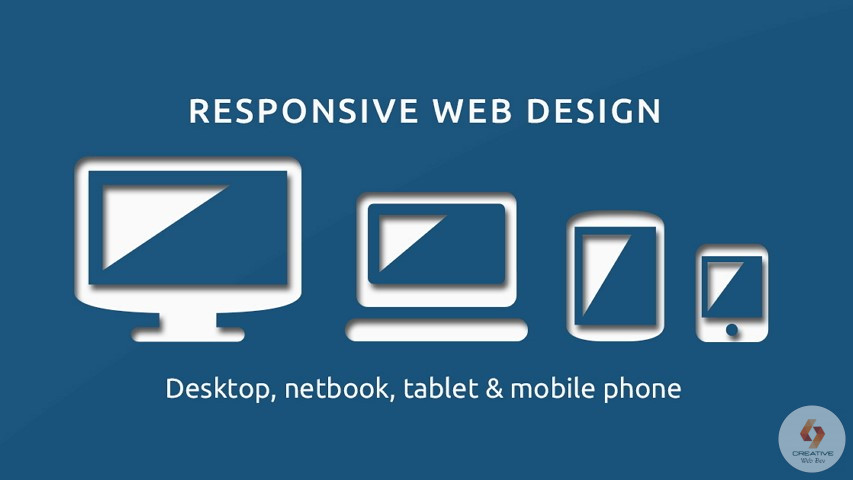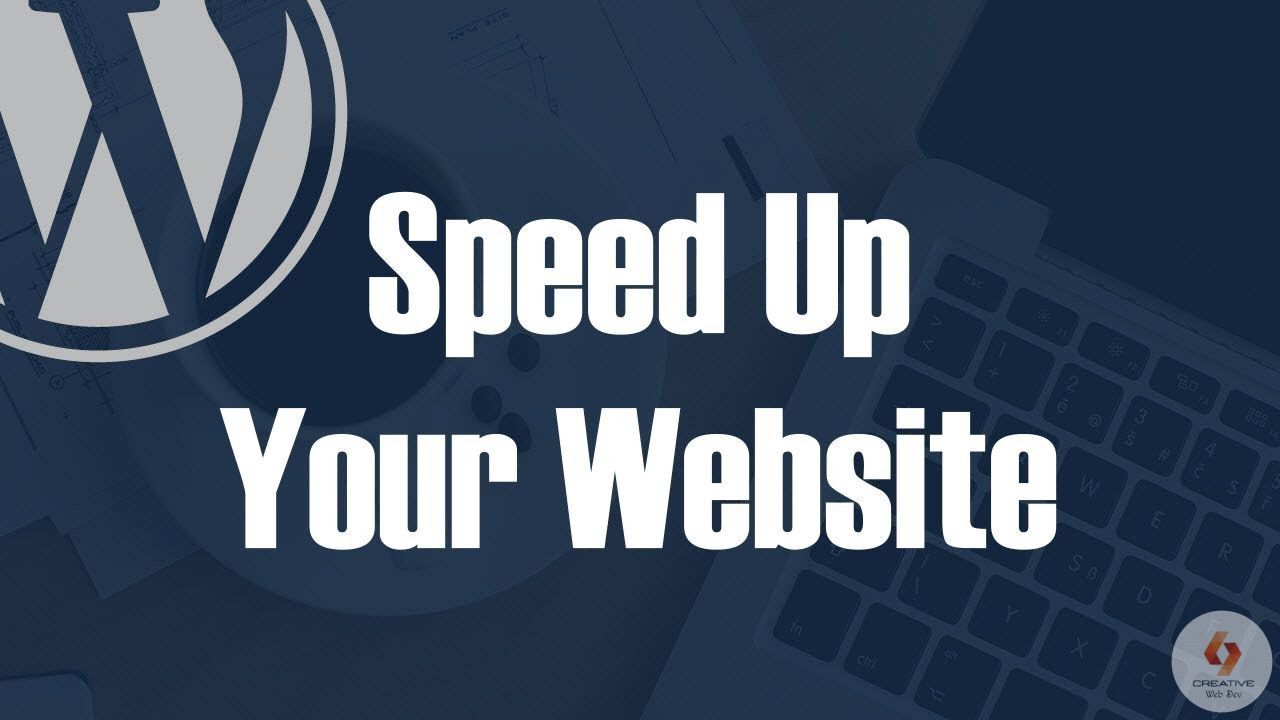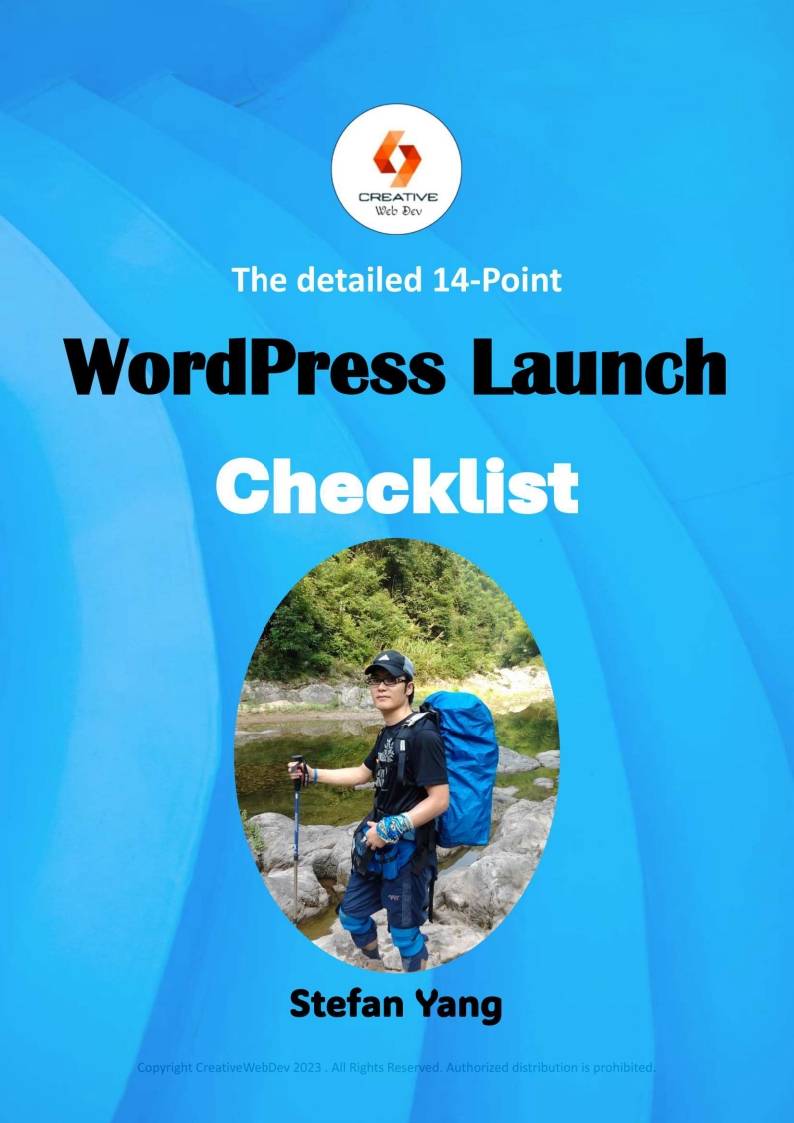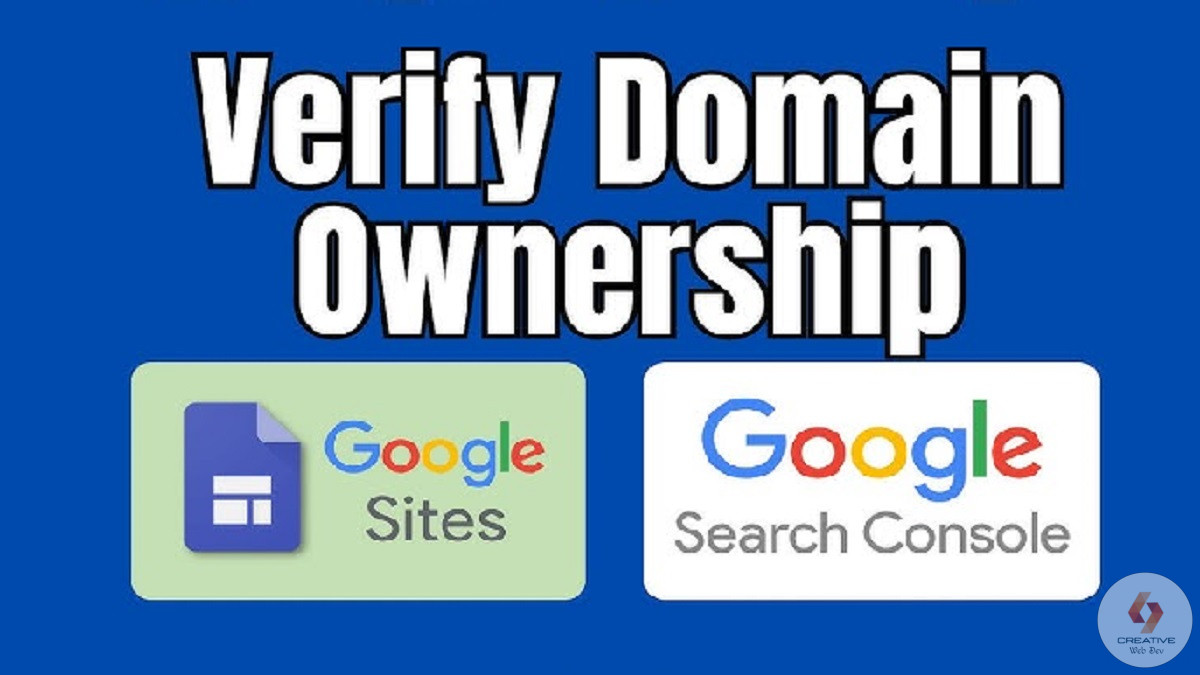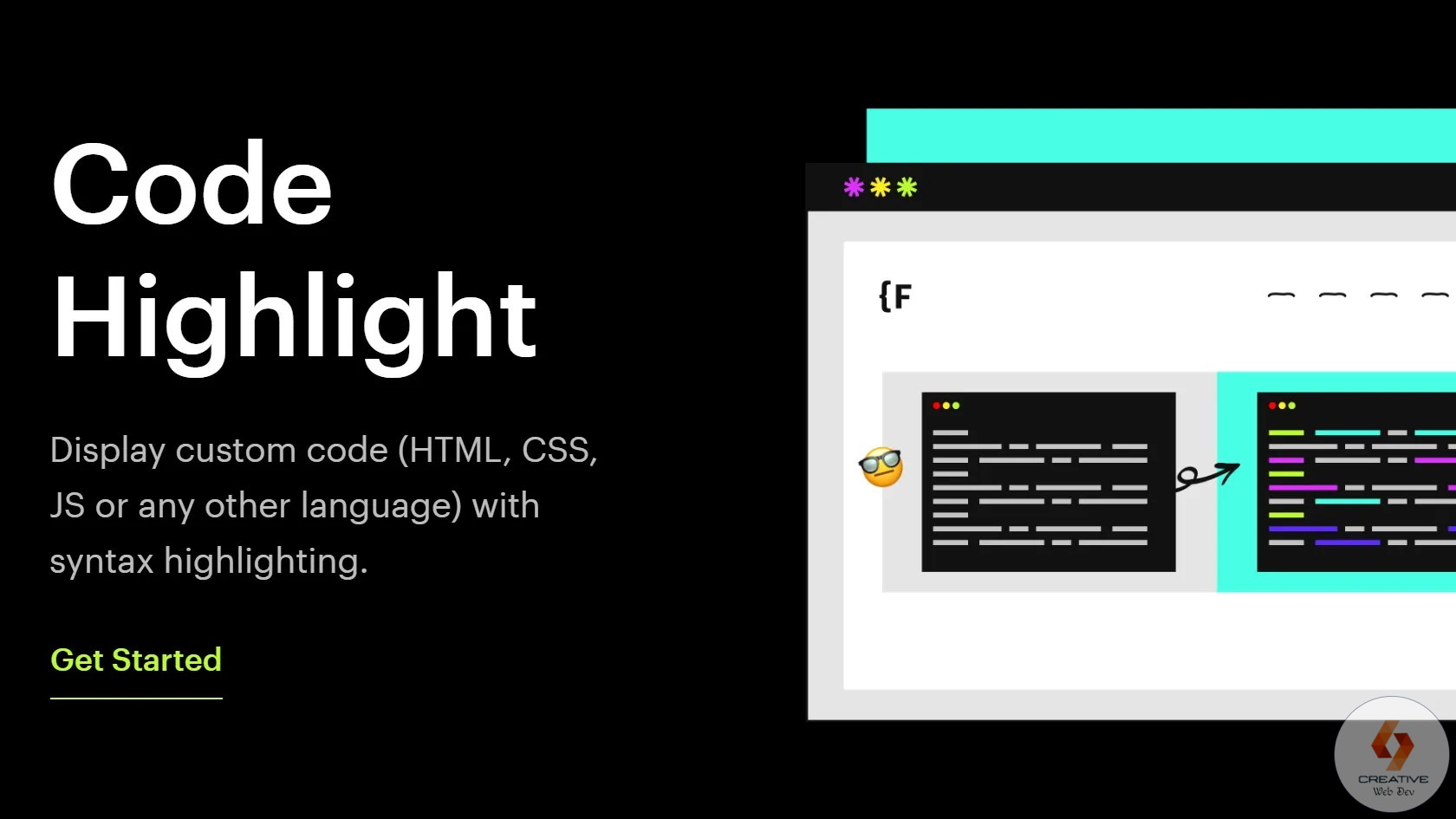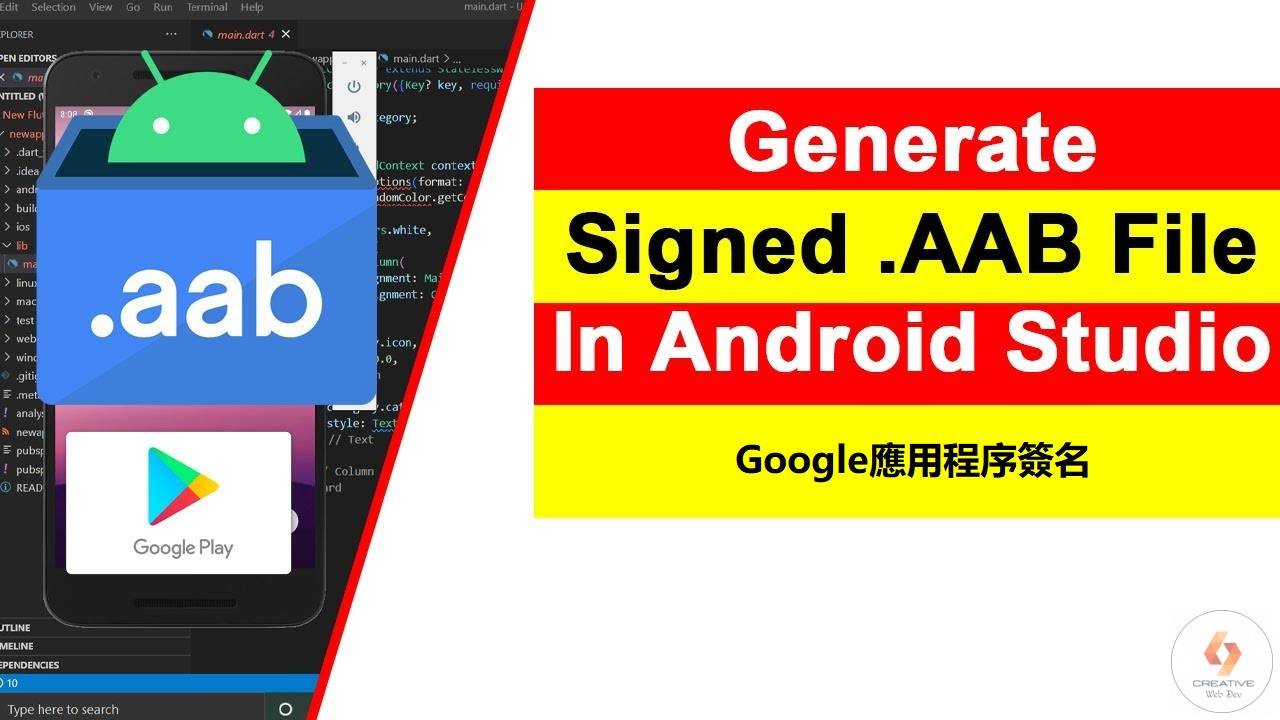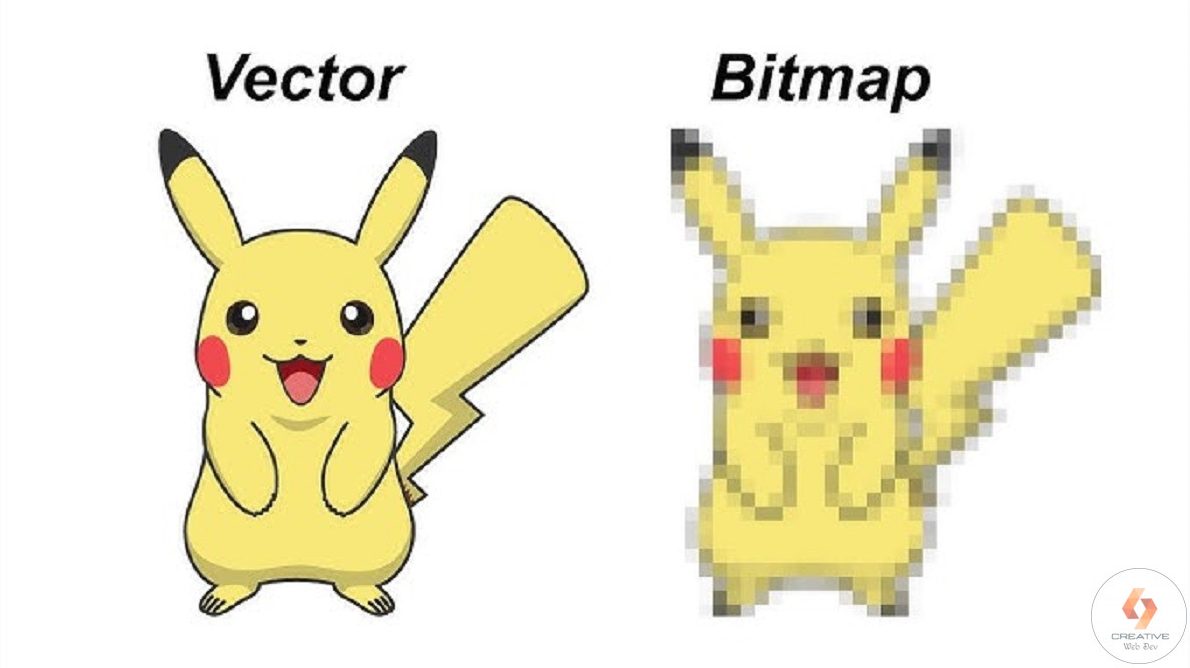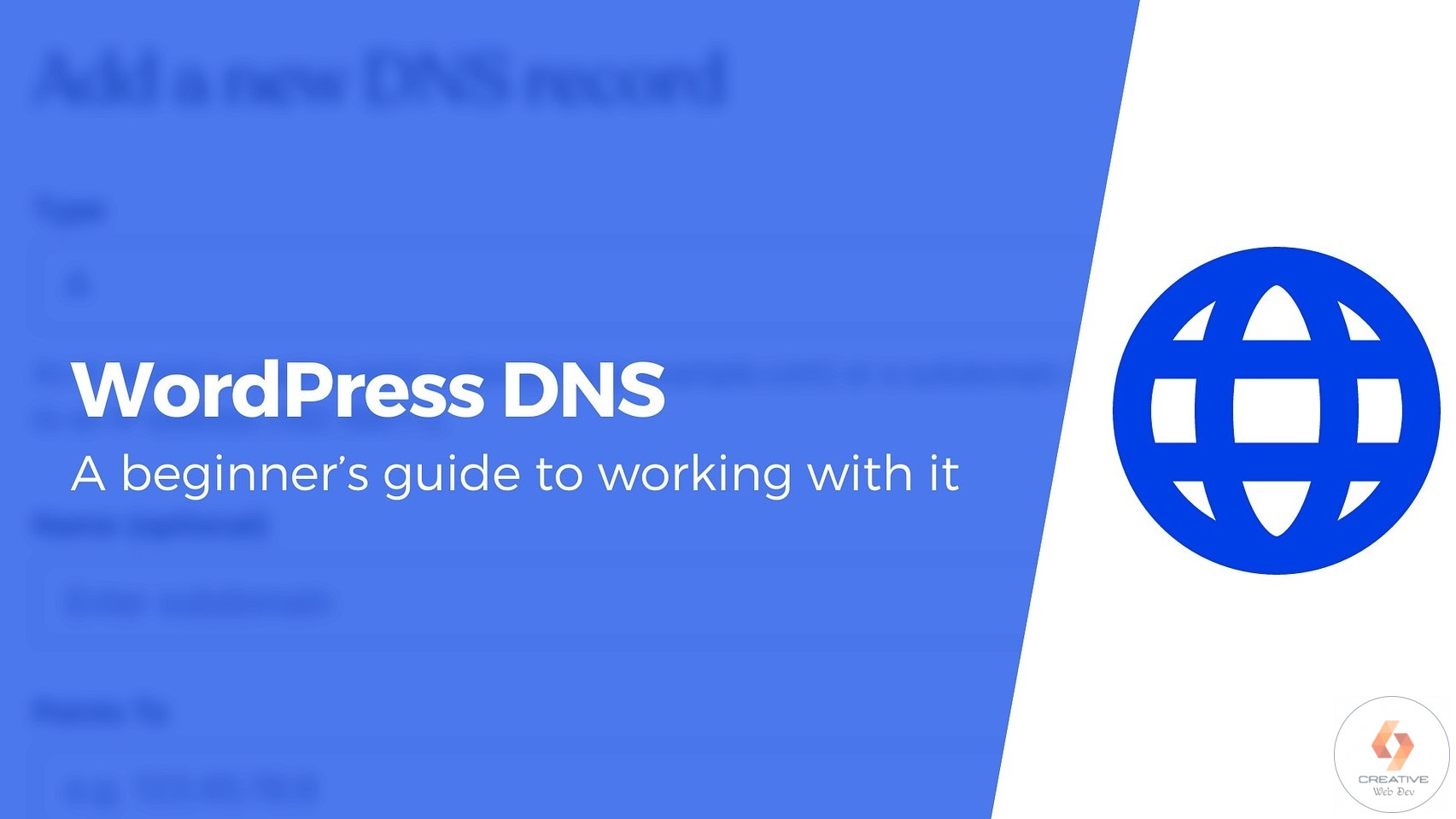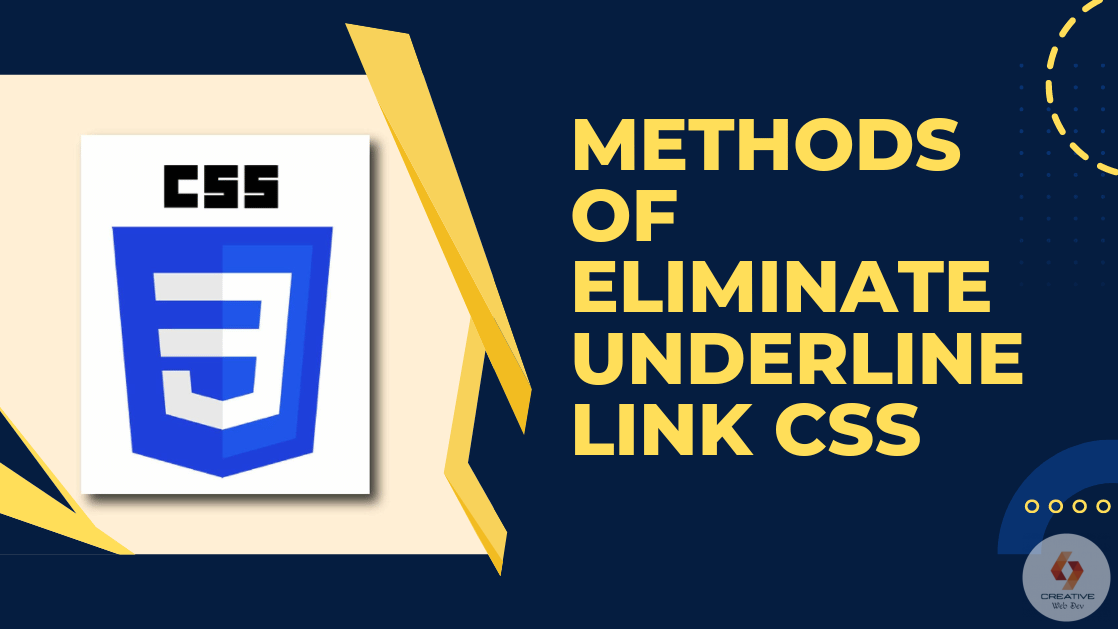通過IP地址登錄伺服器並安裝寶塔面板的流程包括以下步驟。假設你已經有伺服器的IP地址和管理員(root)帳戶的密碼或密鑰。
步驟一:通過IP地址登錄伺服器
- 使用SSH登錄伺服器
如果你使用的是Windows,可以通過以下工具登錄伺服器:
- PuTTY(免費SSH客戶端)
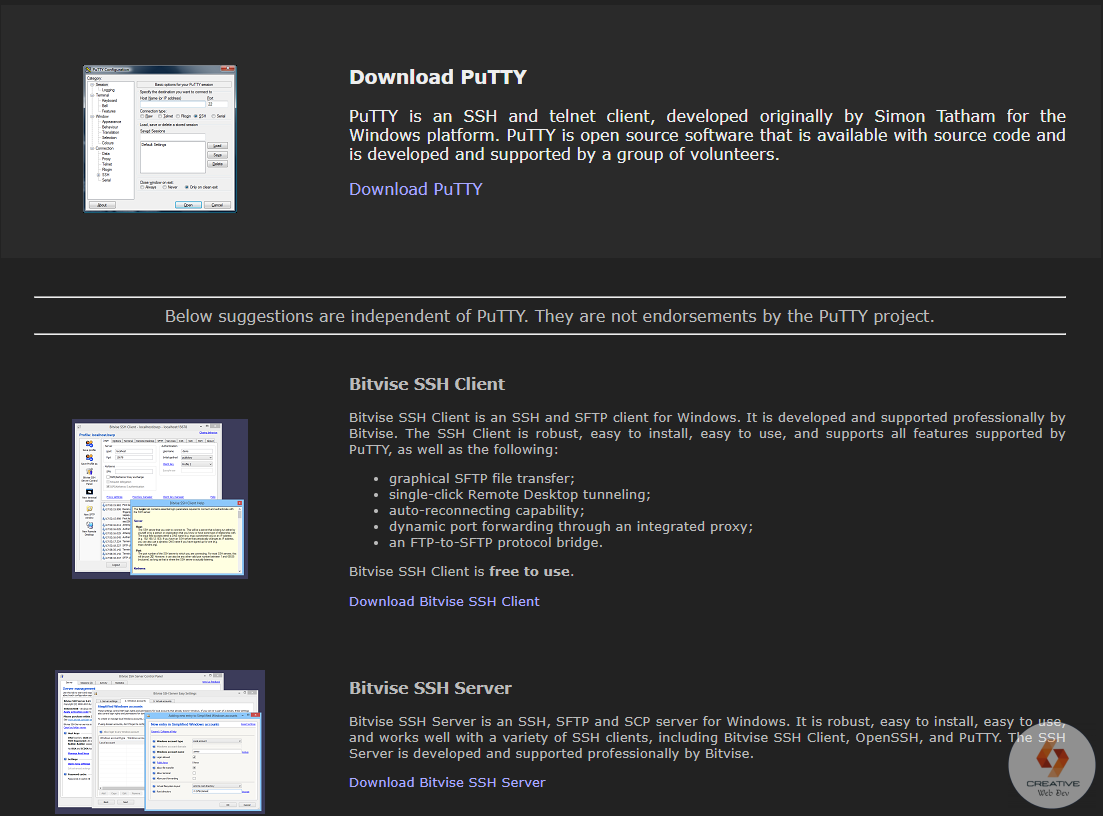
- 或在命令提示符中使用
ssh命令:ssh root@<伺服器IP>
如果你使用的是Mac或Linux,直接打開終端即可。 - 首次登錄可能會提示是否接受伺服器的指紋信息,輸入
yes確認,然後輸入伺服器的管理員(root)密碼。
- 使用密鑰登錄(可選)
如果伺服器使用密鑰認證,請添加-i參數指定密鑰文件:
ssh -i /path/to/private_key root@<伺服器IP>
步驟二:更新伺服器環境
在安裝寶塔面板之前,確保你的伺服器環境是最新的。登錄成功後,輸入以下命令。
CentOS系統
yum update -y
Ubuntu/Debian系統
apt update -y && apt upgrade -y
步驟三:安裝寶塔面板
根據伺服器的操作系統執行對應的命令:
- CentOS安裝命令
適用於CentOS 7或以上:
yum install -y wget && wget -O install.sh http://download.bt.cn/install/install_6.0.sh && bash install.sh
- Ubuntu/Debian安裝命令
適用於Ubuntu 18.x/20.x/22.x或Debian 10/11:
wget -O install.sh http://download.bt.cn/install/install-ubuntu_6.0.sh && bash install.sh
步驟四:完成安裝後配置
- 安裝完成後的信息
安裝成功後,腳本會輸出以下內容:
- 寶塔面板的訪問地址,例如:
http://<伺服器IP>:8888 - 預設的用戶名和密碼。
請保存這些信息,因為你需要用它們登錄寶塔面板。
- 登錄寶塔面板
打開瀏覽器,訪問:
http://<伺服器IP>:8888
輸入安裝時提供的用戶名和密碼,進入寶塔面板。 - 初始化配置
登錄後,按照向導選擇安裝環境(如LNMP或LAMP)。配置完成後,你的伺服器即可通過寶塔面板進行管理。
步驟五:開放必要端口
如果安裝完成後無法通過瀏覽器訪問寶塔面板,請檢查以下端口是否已開放。
- 配置防火牆
執行以下命令開放8888端口(默認面板端口):
CentOS
firewall-cmd --permanent --add-port=8888/tcp
firewall-cmd --reload
Ubuntu/Debian
ufw allow 8888/tcp
ufw reload
- 配置雲伺服器安全組
登錄你的雲伺服器管理控制台(如阿里雲、華為雲)。在安全組規則中,確保開放以下端口:
-
- 8888(寶塔管理面板)
- 80(HTTP服務)
- 443(HTTPS服務)
步驟六:修改面板默認端口(推薦)
為了提高安全性,建議修改寶塔面板的默認端口:
- 登錄寶塔面板。
- 進入“面板設置”,修改默認端口號(如改為8881或其他未占用端口)。
- 在防火牆和安全組中開放新端口。
安裝常見問題及解決方案
1:無法通過IP地址訪問面板
原因:防火牆或安全組未開放8888端口。
解決方案:檢查防火牆規則是否開放8888端口,同時在雲控制台檢查安全組規則。
2:安裝腳本下載失敗
原因:網絡問題導致無法訪問安裝源。
解決方案:使用國內鏡像地址:
wget -O install.sh http://download.bt.cn/install/install_6.0.sh && bash install.sh
完成後建議
- 定期備份數據
在寶塔面板中配置自動備份策略。 - 開啟登錄驗證
在寶塔面板中開啟二次驗證,提高安全性。 - 安裝必要的插件
根據需求安裝插件(如網站監控、SSL配置等)。
請訪問我的YouTube頻道:Creative Web Dev,查看更多優質內容。
💥網站服務器Hostinger(20%折扣鏈接):https://creativewebdev.net/hostinger/
💥老牌域名註冊商Namesilo優惠碼:webdev
在查看完此文章的同時,您會發現以下資源也很有用:
✅如何順利轉移網站域名到另一個服務供應商?
✅如何順利把網站共享主機轉移到VPS主機?
✅如何免費申請D-U-N-S鄧白氏編碼?
✅如何使用D-U-N-S編號註冊Google的公司開發者賬號?
✅如何搭建 URL 短鏈接平台?
✅如何把網站封裝成 App 並上架 Google 和 Apple?
✅如何創建多語言外貿獨立站?
✅4 個最流行的WordPress免費主題
如果您喜歡這篇文章,請訂閱我的網站,您將會收到最新的資源分享信息。您還可以在YouTube和小紅書上找到我。